सामग्री सारणी
हा लेख तुम्हाला एक्सेलमध्ये तारीख महिन्यात रूपांतरित करण्यासाठी काही मनोरंजक मार्ग दाखवेल. हे Microsoft Excel मधील सर्वात सोप्या कार्यांपैकी एक आहे. आम्ही खालील डेटासेटवर काम करणार आहोत.
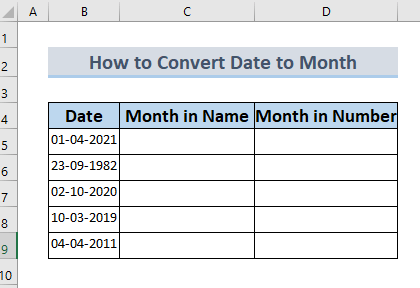
सराव वर्कबुक डाउनलोड करा
तारीख Month.xlsx मध्ये रूपांतरित करा<0एक्सेलमध्ये तारखेत महिन्यात रूपांतरित करण्याचे 6 मार्ग
1. महिना फंक्शन वापरून तारखेत महिन्यात रूपांतरित करणे
तारीख मध्ये रूपांतरित करण्याचा हा सर्वात सोपा मार्ग आहे. त्याच्याशी संबंधित महिना . तसे, तुम्हाला महिना फंक्शन वापरून महिना क्रमांक मिळेल.
चरण:
- सेल C5 मध्ये खालील सूत्र टाइप करा.
=MONTH(B5) 
येथे महिना फंक्शन फक्त महिना चे मूल्य परत करते ज्यामध्ये तारीख असते.
- आता एंटर दाबा आणि तुम्हाला महिना क्रमांक सेल C5 मध्ये दिसेल.
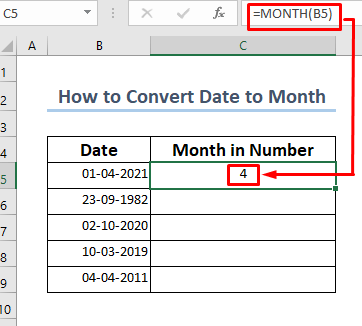
- त्यानंतर, वापरा फिल हँडल ते ऑटोफिल खालील सेल.
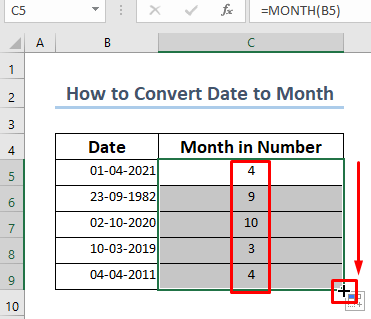
हे साधे फंक्शन वापरून, तुम्ही सहजपणे बदलू शकता तारीख ते महिना Excel मध्ये.
अधिक वाचा: Excel मध्ये आठवड्याच्या दिवसात तारीख कशी रूपांतरित करावी (8 पद्धती)
2. सानुकूल स्वरूप
तारीख महिना मध्ये रूपांतरित करण्याचा आणखी एक सोपा मार्ग म्हणजे नंबर फॉरमॅट बदलणे. चला या प्रक्रियेवर चर्चा करूया.
पायऱ्या:
- सुरुवातीला, तुम्हाला निवडणे आवश्यक आहे श्रेणी C5:C9 (जेथे तुम्हाला महिन्याचे नाव ठेवायचे आहे).
- नंतर वरून संख्या स्वरूप निवडा डेटा टॅब .

- आता अधिक संख्या स्वरूप वर क्लिक करा .
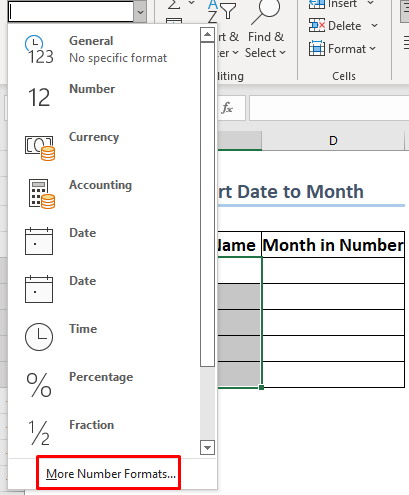
- एक नवीन विंडो दिसेल. सानुकूल निवडा आणि टाइप मेनूमध्ये mmmm टाइप करा.
- ठीक आहे क्लिक करा.
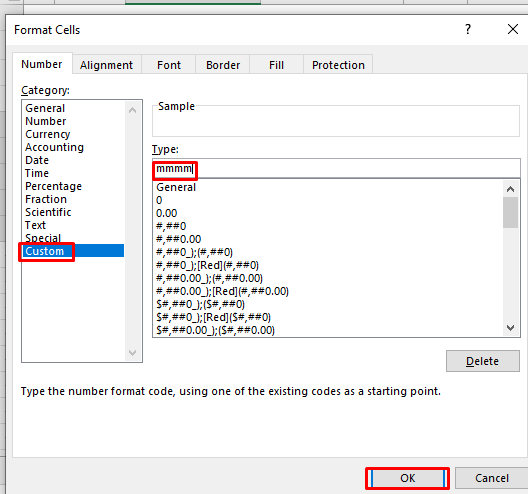
- आता हे सूत्र सेलमध्ये टाइप करा C5 .
=B5 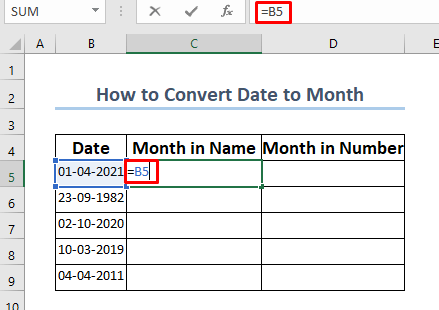
हे सूत्र फक्त सेल B5 चे मूल्य घेते आणि तेच मूल्य परत करते परंतु ते स्वरूपित आहे.
- ENTER दाबा आणि तुम्हाला महिन्याचे नाव दिसेल ज्यामध्ये सेल B5 तारीख असेल.
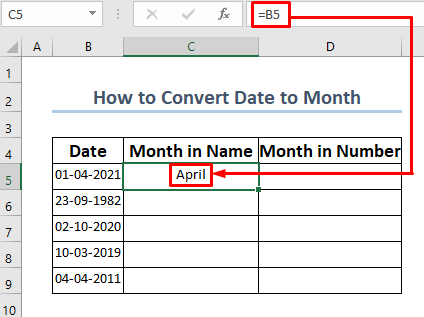
- आता, खालच्या सेलसाठी ऑटोफिल ते फिल हँडल वापरा. तुम्हाला महिन्यांची नावे दिसतील जी तारीखांमध्ये असलेली आहेत.

या पद्धतीचे अनुसरण करून, तुम्ही हे करू शकता तारीखांचे संबंधित महिन्याच्या नावांमध्ये रूपांतरित करा.
- आता तुम्हाला महिने दाखवायचे असतील तर संख्येमध्ये, सेल D5:D9 निवडा, नंबर फॉरमॅट पुन्हा वर जा.
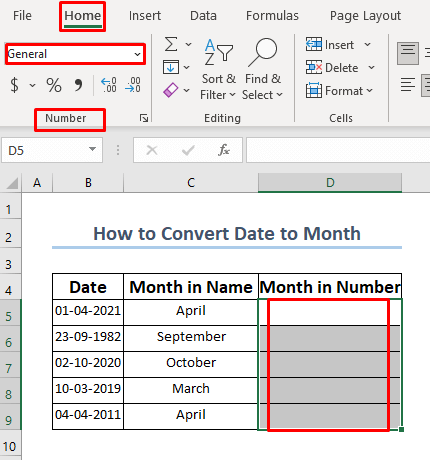
- निवडा अधिक संख्या स्वरूप…
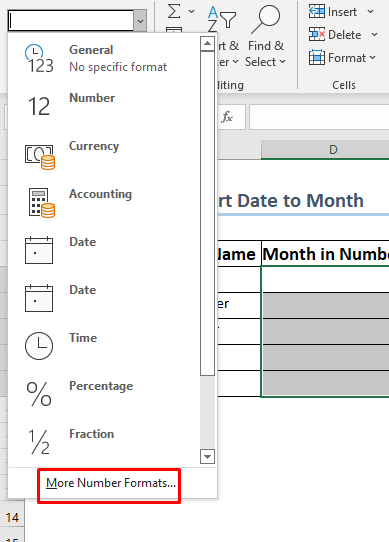
- एक नवीन विंडो दिसेल. सानुकूल निवडा आणि टाइप मेनूमध्ये मिमी टाइप करा.
- ठीक आहे क्लिक करा.
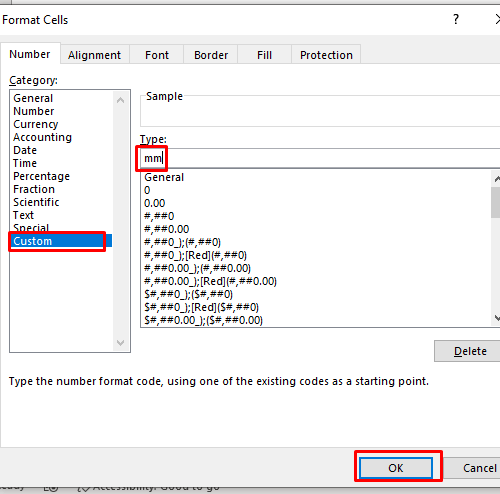
- आता खालील सूत्र सेलमध्ये टाइप करा D5 .
=B5 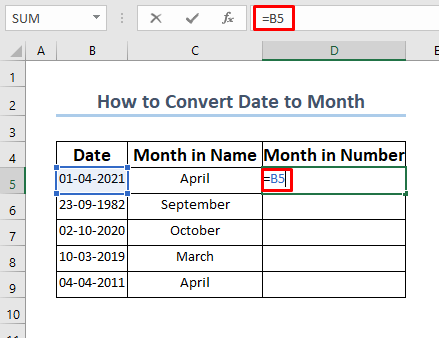
हे सूत्र फक्त सेलमधून मूल्य घेते B5 आणि समान मूल्य परत करते परंतु ते स्वरूपित आहे.
- ENTER दाबा आणि तुम्हाला ची संख्या दिसेल. महिना ज्यामध्ये सेल B5 मध्ये तारीख आहे.

- यासाठी फिल हँडल वापरा ऑटोफिल सेल्स खालच्या.
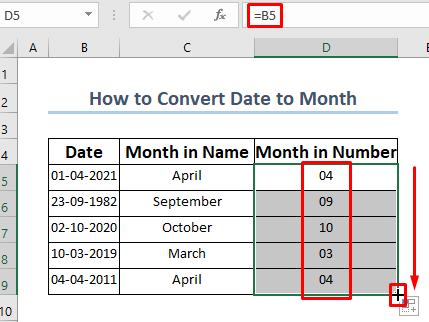
अशा प्रकारे तुम्ही तारीखेपासून महिना ओळखू शकता. सेल B5 ते B9 .
तुम्ही स्वरूप क्रमांक रिबन मधून तारीख प्रकार निवडून देखील तारखेपासून महिना मिळवू शकता.
- सेल निवडा B5:B9 आणि नंतर अधिक संख्या स्वरूप निवडा. शिवाय, तुम्हाला महिना दाखवणारा तारीख स्वरूप निवडणे आवश्यक आहे. त्यानंतर, ठीक आहे क्लिक करा.
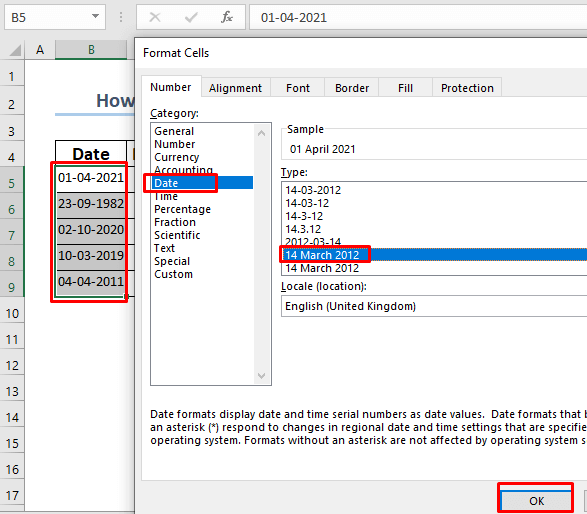
त्या ऑपरेशननंतर, तुम्हाला महिन्यांचे संबंधित नाव दिसेल तारीख .
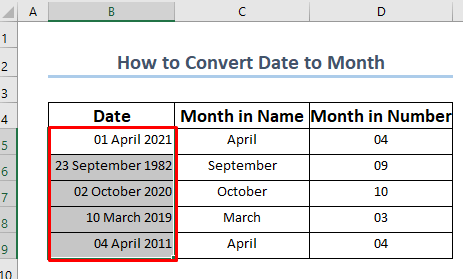
अशा प्रकारे, तुम्ही एका क्षणात तारीख महिना मध्ये रूपांतरित करू शकता.
अधिक वाचा: Excel मध्ये तारखेला वर्षाच्या दिवसात कसे रूपांतरित करावे (4 पद्धती)
3. तारखेला महिन्यात रूपांतरित करण्यासाठी CHOOSE फंक्शन लागू करणे
आम्ही CHOOSE फंक्शन रूपांतरित तारखेला महिना लागू करू शकतो. मी प्रक्रियेबद्दल थोडक्यात वर्णन करतो.
स्टेप्स:
- सेल C5 मध्ये खालील सूत्र टाइप करा. जर तुम्ही या महिन्यांचे संपूर्ण नाव टाइप करू शकतापाहिजे.
=CHOOSE(MONTH(B5),"Jan","Feb","Mar","Apr","May","Jun","Jul","Aug","Sep","Oct","Nov","Dec") 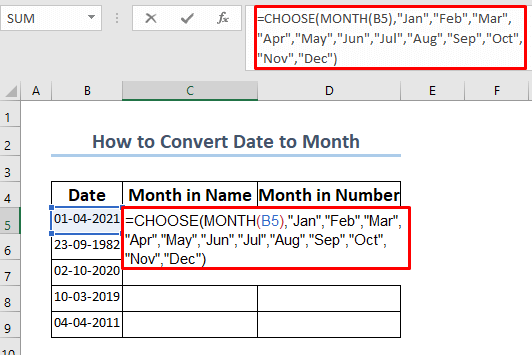
येथे, MONTH फंक्शन a चे स्थान क्रमांक मिळवते कॅलेंडरमध्ये महिना . येथे तो महिना क्रमांक सेलमध्ये B5 देतो आणि CHOOSE फंक्शन हा नंबर इंडेक्स म्हणून घेतो. ते नंतर इंडेक्स नुसार मूल्य परत करते. या प्रकरणात, ते एप्रिल परत येईल कारण येथे महिना क्रमांक 4 आहे त्यामुळे इंडेक्स क्रमांक 4 <असेल 2>आणि CHOOSE फंक्शनमधील चौथे मूल्य एप्रिल आहे.
- आता एंटर बटण दाबा आणि तुम्हाला मिळेल महिन्याचे नाव सेलमध्ये C5 .
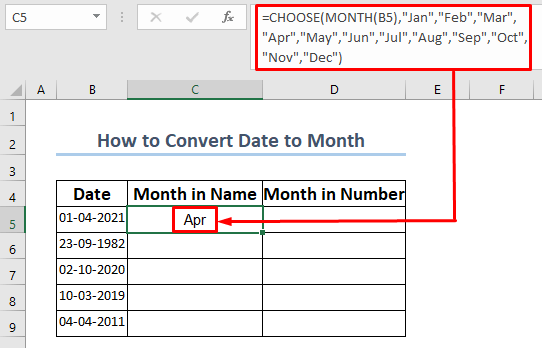
- आता फिल हँडल वापरा ऑटोफिल खालच्या सेलवर.
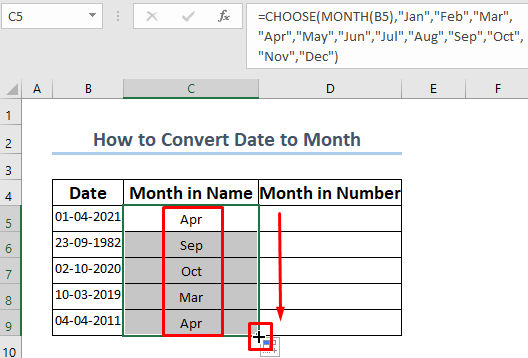
अशा प्रकारे तुम्ही तारीखांपासून महिन्यांचे नाव काढू शकता. २. =CHOOSE(MONTH(B5),"1","2","3","4","5","6","7","8","9","10","11","12")

येथे आम्ही फक्त महिने चे नाव त्यांच्या महिन्याच्या संख्येने बदलले.<3
- आता एंटर बटण दाबा आणि तुम्हाला सेलमध्ये महिना क्रमांक D5 दिसेल.

- आता ऑटोफिल खालच्या सेलसाठी फिल हँडल वापरा.

या मार्गाचे अनुसरण करून, तुम्ही तारीखांना त्यांच्या संबंधित महिन्यां मध्ये सहजपणे रूपांतरित करू शकता.
अधिक वाचा: चालू महिना आणि वर्षासाठी एक्सेल फॉर्म्युला (3 उदाहरणे)
समान वाचन:
- एक्सेलमधील महिन्याच्या नावावरून महिन्याचा पहिला दिवस कसा मिळवायचा (3 मार्ग)
- 7 अंकी ज्युलियन तारीख एक्सेलमधील कॅलेंडरच्या तारखेत रूपांतरित करा (3 मार्ग)
- CSV (3 पद्धती) मध्ये ऑटो फॉरमॅटिंग तारखांपासून Excel ला कसे थांबवायचे<2
- डिफॉल्ट तारीख फॉरमॅट यूएस ते यूके मध्ये एक्सेलमध्ये बदला (3 मार्ग)
- एक्सेल तारीख योग्यरित्या फॉरमॅट होत नाही याचे निराकरण करा (8 द्रुत उपाय)
4. तारखेत रूपांतरित करण्यासाठी SWITCH फंक्शन वापरणे
SWITCH फंक्शन वापरणे तारीख महिन्यात रूपांतरित करण्यासाठी एक मौल्यवान की असू शकते Excel मध्ये महिना . चला या फंक्शनच्या अंमलबजावणीसाठी पुढे जाऊ या.
स्टेप्स:
- प्रथम, सेलमध्ये खालील सूत्र टाइप करा C5 .<13
=SWITCH(MONTH(B5),1,"January",2,"February",3,"March",4,"April",5,"May",6,"June",7,"July",8,"August",9,"September",10,"October",11,"November",12,"December") 
येथे SWITCH फंक्शन महिना क्रमांक <बद्दल माहिती मिळवते 2>सेल B5 वरून, नंतर कोडमधील महिना यादीतून जातो आणि पहिल्या जुळणीचे मूल्य परत करतो. सेल B5 महिना एप्रिल आहे हे दर्शविते म्हणून, महिना फंक्शन स्विच फंक्शनला परत करण्यास मदत करते. 4थे महिन्याच्या सूचीचे मूल्य जे या प्रकरणात एप्रिल आहे.
- आता एंटर बटण दाबा आणि तुम्ही सेल C5 मध्ये महिन्याचे नाव दिसेल.
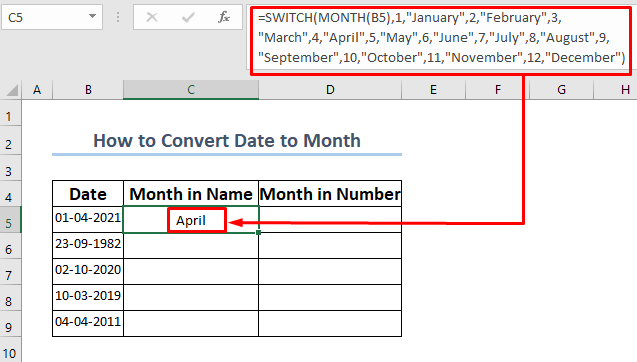
- आता वापरा हँडल भरा ते ऑटोफिल खालील सेल.
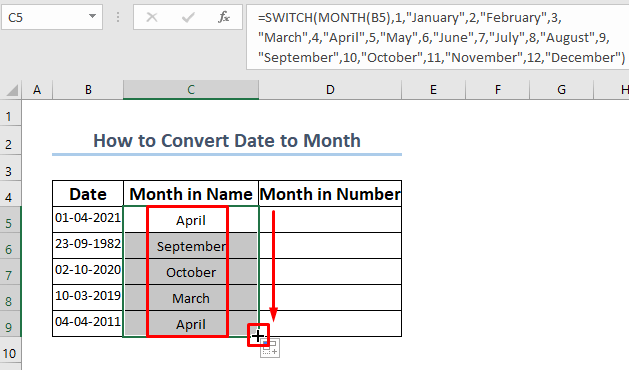
तुम्ही पाहू शकता की तारीखांमध्ये सेल्समध्ये B5 ते B9 त्यांच्या संबंधित महिन्या मध्ये रूपांतरित केले.
- आता पाहण्यासाठी महिना क्रमांक , सूत्र थोडे सुधारा. सेल D5 मध्ये खालील सूत्र टाइप करा.
=SWITCH(MONTH(B5),1,"1",2,"2",3,"3",4,"4",5,"5",6,"6",7,"7",8,"8",9,"9",10,"10",11,"11",12,"12") 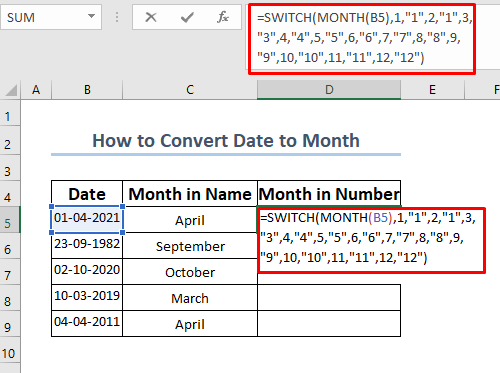
येथे आपण फक्त ठेवले आहे. त्यांच्या नावांऐवजी महिन्यांची संख्या .
- एंटर बटण दाबा आणि तुम्हाला तारखेचा महिना क्रमांक दिसेल सेलमध्ये B5 सेलमध्ये D5 .
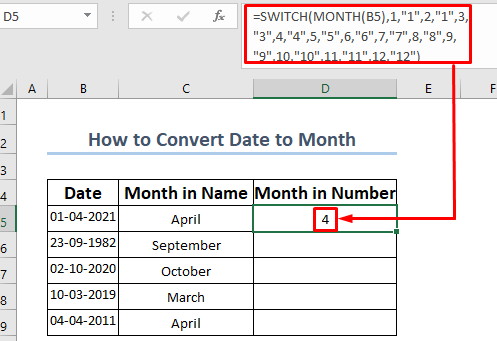
- आता, फिल हँडल <वापरा 2>ते ऑटोफिल कमी सेल.
43>
अशा प्रकारे तुम्ही तारीख महिना <1 मध्ये सहजपणे रूपांतरित करू शकता. 2>एक्सेलमध्ये.
अधिक वाचा: एक्सेलमध्ये तारीख महिन्यात आणि वर्षात कसे रूपांतरित करावे (4 मार्ग)
5. तारखेत महिन्यात रूपांतरित करण्यासाठी TEXT फंक्शन वापरणे
आम्ही फक्त TEXT फंक्शन वापरून तारीखांना महिन्यांत रूपांतरित करू शकतो. आपण हे फंक्शन वापरून महिन्या किंवा महिन्याचा नाव पाहू शकतो.
चरण:
<11 =TEXT(B5,"mmmm") 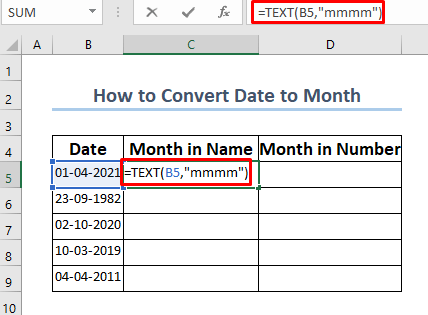
येथे TEXT फंक्शन सेलमधील तारखेपासून महिना काढते B5 . ते महिन्याचे नाव दर्शवेल जसे आम्ही फॉर्मेट_टेक्स्ट “mmmm” असे सेट करतो.
- आता <1 दाबा>एंटर बटण. तुम्हाला त्या पुढील तारीखातील महिन्याचे नाव दिसेल जी एप्रिल आहे.

- आता, वापरा फिल हँडल ते ऑटोफिल खालच्या सेल. तुम्हाला महिन्यांची नावे दिसतील ज्यात तारीखांमध्ये असलेले आहेत.

- तुम्हाला हवे असल्यास या डेटामधून फक्त महिन्यांची संख्या काढा, नंतर सेल D5 मध्ये खालील सूत्र टाइप करा.
=TEXT(B5,"mm") 
येथे TEXT फंक्शन सेलमधील तारखेपासून महिना काढते B5 . ते महिन्याची संख्या दर्शवेल जसे आम्ही स्वरूप_मजकूर “मिमी” असे सेट करतो.
- आता <1 दाबा प्रविष्ट करा बटण आणि तुम्हाला सेल B5 मध्ये तारीख च्या महिन्याची संख्या दिसेल.
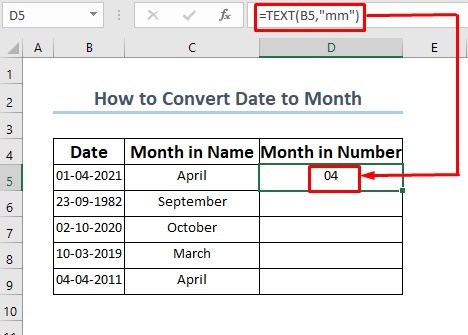
- आता, खालच्या सेलमध्ये ऑटोफिल करण्यासाठी फिल हँडल चा वापर करा. तुम्हाला महिन्यांची संख्या दिसेल जी तारीखांमध्ये असलेली आहे.

अशा प्रकारे तुम्ही <1 काढू शकता>महिना दिलेल्या तारीख पासून अगदी सहज.
संबंधित सामग्री: एक्सेल VBA (5 मार्ग) सह मजकूर ते तारखेत कसे रूपांतरित करावे
6. एक्सेल पॉवर क्वेरी वापरून तारखेला महिन्यात रूपांतरित करणे
पॉवर क्वेरी एडिटर हे तारीख महिन्यात महिन्यात रूपांतरित करण्यासाठी एक मौल्यवान साधन असू शकते. एक्सेल मध्ये. या प्रॉस्पेक्टमध्ये हे टूल कसे वापरायचे ते मी तुम्हाला दाखवतो.
स्टेप्स:
- सेल निवडा B4:B9 आणि नंतर डेटा >> फ्रॉम रेंज/टेबलवर जा
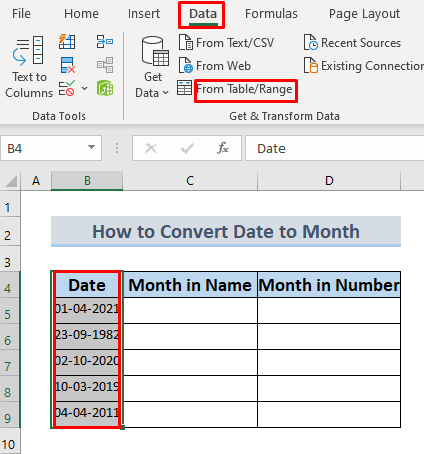
- एक डायलॉग बॉक्स दिसेल. फक्त ओके क्लिक करा.
- माझ्या टेबलमध्ये शीर्षलेख आहेत याची खात्री करा निवडले.

- शेवटी, तुम्हाला पॉवर क्वेरी एडिटर ची एक नवीन विंडो दिसेल ज्यामध्ये तारीख असेल स्तंभ . तथापि, आम्ही डीफॉल्टनुसार 12:00:00 AM ची वेळ पाहू.

- आता निवडा शीर्षलेख ( तारीख ) आणि नंतर स्तंभ जोडा >> तारीख >> महिना >> वर जा ; महिन्याचे नाव

हे ऑपरेशन तुम्हाला या संबंधित महिन्यांचे नाव दर्शवेल. तारखा .
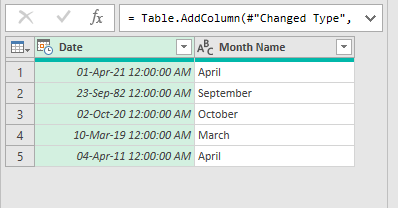
- महिना क्रमांक पाहण्यासाठी, स्तंभ जोडा >><वर जा 1>तारीख >> महिना >> महिना
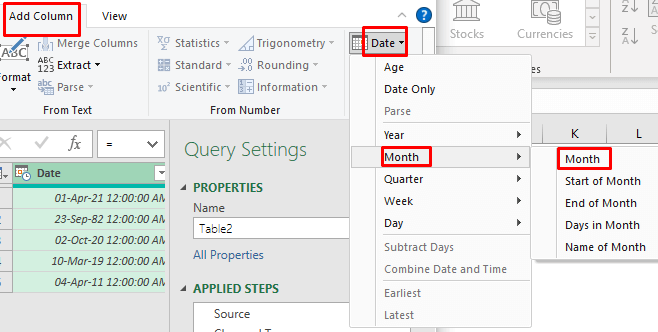
- नंतर म्हणजे, तुम्हाला महिना क्रमांक नवीन स्तंभ मध्ये दिसेल.
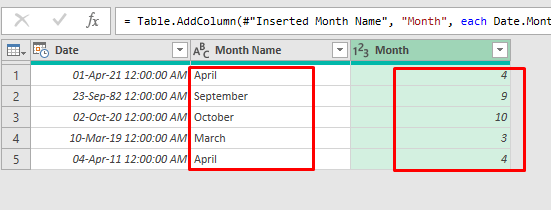
- वर जा होम टॅब पॉवर क्वेरी एडिटर आणि निवडा बंद करा & लोड रिबन. तुम्हाला ही टेबल नवीन एक्सेल शीट मध्ये मिळेल.

तुम्हाला हे टेबल नवीन शीटमध्ये दिसेल.
<0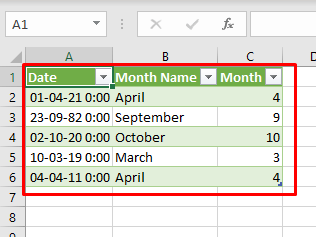
तारीख महिना मध्ये रूपांतरित करण्याची ही आणखी एक सोपी आणि कार्यक्षम पद्धत आहे.
अधिक वाचा: कसे वापरावे एक्सेल (5 पद्धती) मध्ये तारीख स्वरूप बदलण्यासाठीचे सूत्र
सराव विभाग
मी येथे डेटासेट देत आहे जेणेकरून तुम्ही या पद्धतींचा स्वतः सराव करू शकता.
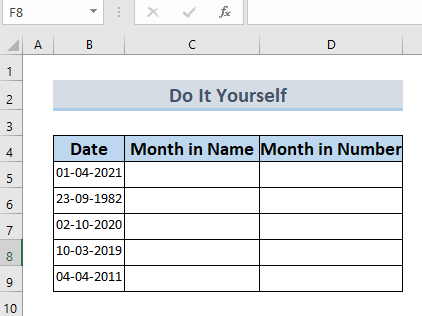
निष्कर्ष
थोडक्यात, एक्सेलमध्ये तारीखांना महिने त रूपांतरित करणे हे खूप सोपे काम आहे आणि ते समजणे देखील खूप सोपे आहे. . मला आशा आहेया मनोरंजक पद्धतींचा तुम्हाला फायदा होऊ शकतो. तुमच्यासाठी सर्वात योग्य असलेल्या कोणत्याही पद्धती तुम्ही निवडू शकता. तुमच्याकडे इतर कल्पना, अभिप्राय किंवा कोणतेही प्रश्न असल्यास, कृपया ते टिप्पणी बॉक्समध्ये मोकळ्या मनाने सोडा.

